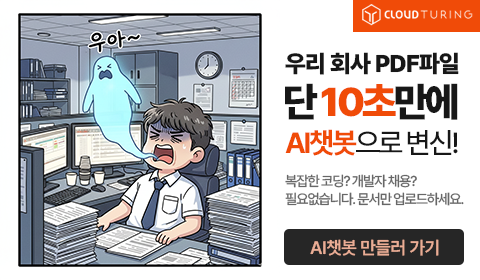이미지 편집
"오늘의AI위키"의 AI를 통해 더욱 풍부하고 폭넓은 지식 경험을 누리세요.
1. 개요
이미지 편집은 래스터 이미지의 픽셀을 변경하거나, 벡터 이미지를 수정하여 이미지를 개선하는 과정이다. 기본적인 기능으로는 선택, 레이어, 확대/축소, 자르기, 이미지 향상 등이 있으며, 자동 이미지 향상, 디지털 데이터 압축, 다양한 특수 효과를 적용하는 기능도 제공한다. 이미지 편집은 이미지의 품질을 향상시키고, 불필요한 요소를 제거하며, 다양한 시각적 효과를 추가하여 이미지의 표현력을 높이는 데 사용된다.
더 읽어볼만한 페이지
- 디지털 사진 - 영상
영상은 이미지 제작의 역사, 종류, 기술적 측면, 사회문화적 의미 등을 포괄하는 개념이며, 기록, 종교, 소통 등 다양한 역할을 해왔고, 양식, 기술, 사회문화적 맥락 등 다양한 기준으로 분류된다. - 디지털 사진 - 레이어 (디지털 이미지 편집)
레이어는 디지털 이미지 편집에서 투명한 유리판을 겹쳐 이미지를 구성하는 개념으로, 불투명도, 혼합 모드, 마스크 등을 통해 최종 이미지의 모양을 결정하며, 개별 편집의 용이성을 제공한다. - 사진 기법 - 망점
망점은 회색조 또는 컬러 이미지를 인쇄하기 위해 이미지를 다양한 크기의 점으로 분해하는 기법으로, 19세기 후반부터 기술이 발전하여 디지털 망점 기술로 대체되었으며, 현재는 인공신경망 기반의 역망점 기술 연구가 진행 중이다. - 사진 기법 - 홀로그래피
홀로그래피는 빛의 간섭과 회절 현상을 이용해 3차원 영상을 기록하고 재생하는 기술이며, 의료, 엔터테인먼트 등 다양한 분야에서 응용되고 보안 분야에서 위조 방지 수단으로 사용되지만, 실제 홀로그래피가 아닌 유사 기술도 존재한다. - 그래픽 디자인 - 바우하우스
1919년 발터 그로피우스가 독일 바이마르에 설립한 바우하우스는 건축을 중심으로 예술 분야를 통합하고 기능주의와 기하학적 형태를 강조하는 디자인 양식을 추구한 예술 학교로, 나치 정권의 탄압으로 폐교되었으나 그 이념은 전 세계에 영향을 미쳤다. - 그래픽 디자인 - 영상
영상은 이미지 제작의 역사, 종류, 기술적 측면, 사회문화적 의미 등을 포괄하는 개념이며, 기록, 종교, 소통 등 다양한 역할을 해왔고, 양식, 기술, 사회문화적 맥락 등 다양한 기준으로 분류된다.
2. 이미지 편집의 기초
이미지 편집은 픽셀 단위로 이루어지며, 크게 래스터 그래픽과 벡터 그래픽 두 가지 유형으로 나뉜다.[1] 디지털 카메라와 이미지 스캐너가 대중화되기 전에는 에어브러시나 붓 등을 이용한 사진 편집이 일반적이었다. 그러나 디지털 이미지가 등장하면서 그래픽 소프트웨어를 사용한 이미지 편집이 주류가 되었고, 아날로그 방식의 이미지 편집은 거의 사용되지 않게 되었다.[1]
그래픽 소프트웨어에는 벡터 이미지를 다루는 드로우 소프트웨어, 비트맵 이미지를 다루는 페인트 소프트웨어, 3차원 컴퓨터 그래픽스용 모델러 등이 있으며, 이미지를 조작·수정·변환하는 데 사용된다. 이미지 편집 소프트웨어는 컴퓨터 아트 등의 예술에도 이용되고 있다.[1]
비트맵 이미지는 픽셀을 격자 모양으로 배열한 것이고, 벡터 이미지는 픽셀이 아닌 직선이나 베지어 곡선, 텍스트 등의 형태로 저장된다.[1]
2. 1. 래스터 그래픽 편집
래스터 이미지는 픽셀이라고 하는 그림 요소의 격자 형태로 컴퓨터에 저장되며, 각 픽셀은 이미지의 색상 및 밝기 정보를 담고 있다.[1] 이미지 편집기는 픽셀을 조작하여 이미지를 다양하게 변화시킬 수 있다.[1] 이때, 이미지 편집기 내의 정교한 알고리즘에 의해 픽셀을 그룹으로 또는 개별적으로 변경할 수 있다.[1]2. 2. 벡터 그래픽 편집
벡터 그래픽스 소프트웨어는 어도비 일러스트레이터, 코렐 드로우, 잉크스케이프와 같이 픽셀 대신 선, 베지어 곡선 및 텍스트의 설명으로 저장되는 벡터 이미지를 만들고 수정하는 데 사용된다.[1] 벡터 이미지를 래스터화하는 것이 래스터 이미지를 벡터화하는 것보다 더 쉽다.[1] 벡터 이미지는 모양에 대한 설명이 포함되어 있어 쉽게 재정렬할 수 있으므로 더 쉽게 수정할 수 있다.[1] 또한 모든 해상도에서 래스터화가 가능하므로 크기 조정이 가능하다.[1]2. 3. 래스터화와 벡터화
래스터 이미지는 픽셀이라는 그림 요소의 격자 형태로 컴퓨터에 저장된다. 벡터 그래픽스 소프트웨어는 픽셀 대신 선, 베지어 곡선, 텍스트의 설명으로 저장되는 벡터 이미지를 만들고 수정하는 데 사용된다. 벡터 이미지를 래스터화하는 것보다 래스터 이미지를 벡터화하는 것이 더 어렵다. 래스터 이미지를 벡터화하는 방법에 대한 연구는 컴퓨터 비전 분야의 주요 연구 주제이다. 벡터 이미지는 모양에 대한 설명이 포함되어 있어 쉽게 재정렬할 수 있으므로 더 쉽게 수정할 수 있으며, 모든 해상도에서 래스터화가 가능하므로 크기 조정이 가능하다.3. 자동 이미지 향상
카메라 또는 컴퓨터 이미지 편집 프로그램은 색조 및 밝기 불균형을 수정하는 기본적인 자동 이미지 향상 기능과 적목 현상, 선명도 기능 및 자동 이미지 자르기와 같은 기타 이미지 편집 기능을 제공하는 경우가 많다. 이러한 기능은 일반적으로 사용자의 상호 작용 없이 이루어지거나 버튼이나 마우스 버튼을 한 번 클릭하거나 메뉴에서 옵션을 선택하여 제공되기 때문에 자동이라고 한다. 또한 일부 자동 편집 기능은 사용자의 상호 작용이 거의 또는 전혀 없이 편집 작업을 결합하여 제공한다.[1]
3. 1. 초고해상도 영상
는 제거되어야 하는 템플릿이므로 제거한다.초고해상도 영상 기술은 저해상도 이미지에서 고해상도 이미지를 생성하는 기술로, 이미지 편집 분야에서 주목받고 있다.
4. 디지털 데이터 압축
많은 이미지 파일 형식은 파일 크기를 줄이고 저장 공간을 절약하기 위해 데이터 압축을 사용한다.[1] 이미지의 디지털 압축은 디지털 카메라에서 발생할 수 있으며, 이미지 편집기를 사용하여 컴퓨터에서도 수행할 수 있다.[1] JPEG 형식으로 저장될 때, 압축이 이미 수행된 상태이다.[1] 카메라와 컴퓨터 프로그램 모두 사용자가 압축 수준을 설정할 수 있도록 한다.[1]
압축 알고리즘에는 PNG 파일 형식에 사용되는 무손실 압축과 JPEG 파일 형식에 사용되는 손실 압축이 있다.
4. 1. 무손실 압축
PNG 파일 형식에 사용되는 알고리즘은 '''무손실 압축'''으로, 파일을 저장할 때 정보가 손실되지 않아 압축 전 상태로 되돌릴 수 있다.[1] 반면, JPEG 파일 형식은 '''손실 압축''' 알고리즘(이산 코사인 변환 코딩 기반)을 사용하며, 압축률이 높을수록 더 많은 정보가 손실되어 이미지 품질이나 복원할 수 없는 세부 사항이 감소한다.[1] JPEG는 인간의 시각 시스템이 색상을 인식하는 방식에 대한 지식을 사용하여 이러한 세부 정보 손실을 덜 눈에 띄게 만든다.[1]4. 2. 손실 압축
JPEG 파일 형식은 손실 압축 알고리즘(이산 코사인 변환 코딩 기반)을 사용하며, 압축률이 높을수록 더 많은 정보가 손실되어 이미지 품질이나 복원할 수 없는 세부 사항이 감소한다.[1] JPEG는 인간의 시각 시스템이 색상을 인식하는 방식에 대한 지식을 사용하여 이러한 세부 정보 손실을 덜 눈에 띄게 만든다.[1]5. 이미지 편집 기능
이미지 편집기는 이미지 조작, 수정, 변환을 위한 다양한 기능을 제공한다. 이러한 기능은 벡터 이미지를 다루는 드로우 소프트웨어, 비트맵 이미지를 다루는 페인트 소프트웨어, 3차원 컴퓨터 그래픽스용 모델러 등 다양한 그래픽 소프트웨어에서 제공된다. 이미지 편집 소프트웨어는 컴퓨터 아트와 같은 예술 분야에서도 활용된다.
다음은 이미지 편집 소프트웨어에서 일반적으로 제공되는 기능들이다.
- '''이미지 크기 조정:''' 리샘플링이라는 수학적 과정을 통해 이미지의 크기를 확대하거나 축소할 수 있다.
- '''이미지 합성:''' 여러 이미지를 결합하여 하나의 이미지를 만드는 기능이다.
- '''이미지 향상:''' 이미지의 품질을 개선하는 과정으로, 이미지의 밝기, 대비, 선명도, 색상 등을 조절할 수 있다.[2]
- '''이미지 선명화/흐림:''' 언샵 마스크나 디컨볼루션과 같은 다양한 방법으로 이미지를 선명하게 하거나 흐리게 할 수 있다.[3]
- '''클론 스탬프 도구:''' 이미지의 특정 영역을 복제하여 다른 영역에 붙여넣는 기능이다.[1]
- '''동적 블렌딩:''' 변화하는 조명 환경에서 여러 노출을 캡처하여 하나의 HDR 이미지로 병합하는 기능이다.[7][8][9]
- '''감마 보정:''' 이미지의 밝기 및 대비를 비선형적으로 변경하는 기능이다.
- '''색상 조정:''' 이미지의 색상을 다양하게 변경하는 기능으로, 색조, 채도, 명도 등을 조절할 수 있다.
- '''요소 제거:''' 이미지에서 불필요한 요소를 제거하는 기능이다.
- '''색상 변경:''' 이미지 내 특정 항목의 색상을 선택적으로 변경하는 기능이다.
- '''이미지 회전/반전:''' 이미지를 모든 방향과 각도로 회전하거나, 수평/수직으로 뒤집는 기능이다.
- '''원근 제어 및 왜곡:''' 이미지의 모양을 왜곡하거나, 원근법 왜곡을 수정하는 기능이다.
- '''렌즈 왜곡 보정:''' 핀쿠션, 어안 렌즈, 배럴 왜곡 등 다양한 렌즈 왜곡을 보정하는 기능이다.
- '''특수 효과:''' 이미지에 다양한 특수 효과를 적용하는 기능이다.
- '''색 깊이 변경:''' 이미지의 색상 심도를 변경하는 기능이다.
5. 1. 선택
이미지 편집에서 선택은 이미지의 특정 영역을 골라 그 부분에만 변화를 주는 기능이다. 이렇게 하면 전체 이미지를 손상시키지 않고 원하는 부분만 수정할 수 있다.대부분의 그래픽 프로그램은 이러한 선택을 위해 다양한 도구를 제공한다. 주요 선택 도구는 다음과 같다.
- 선택 윤곽 도구: 사각형이나 정다각형 모양의 영역을 선택한다.
- 올가미 도구: 자유로운 형태의 영역을 선택할 수 있다.
- 자동 선택 도구: 색상이나 밝기가 비슷한 부분을 자동으로 선택한다.
- 벡터 기반 펜 도구: 벡터 이미지 방식에 기반한 펜 도구이다.[1]
가장자리 감지, 마스킹, 알파 합성 등 고급 기능을 사용하면 더 정밀한 선택이 가능하다. 선택된 영역의 경계는 보통 행진하는 개미 효과로 표시되어, 사용자가 선택 영역을 쉽게 확인할 수 있다.
5. 2. 레이어
레이어는 이미지 편집 소프트웨어에서 일반적으로 사용되는 기능이다. 레이어는 이미지 위에 여러 장의 투명한 시트를 겹쳐 놓은 것과 같으며, 각 시트는 개별적으로 편집할 수 있다. 즉, 이미지의 각 요소를 별도의 투명한 층으로 분리하여, 서로 영향을 주지 않고 독립적으로 편집할 수 있다.이러한 방식은 비파괴 편집 원칙과 사용 편의성을 유지하면서도, 사용자에게 최대한의 유연성을 제공한다. 오늘날 대부분의 이미지 편집 프로그램에서 레이어는 표준 작업 흐름으로 자리 잡았다.
레이어는 아세테이트 시트와 유사하며, 서로 위에 쌓여 각각 개별적으로 배치, 변경될 수 있다. 또한 아래 레이어와 혼합될 수 있지만, 다른 레이어의 요소에는 영향을 주지 않는다.
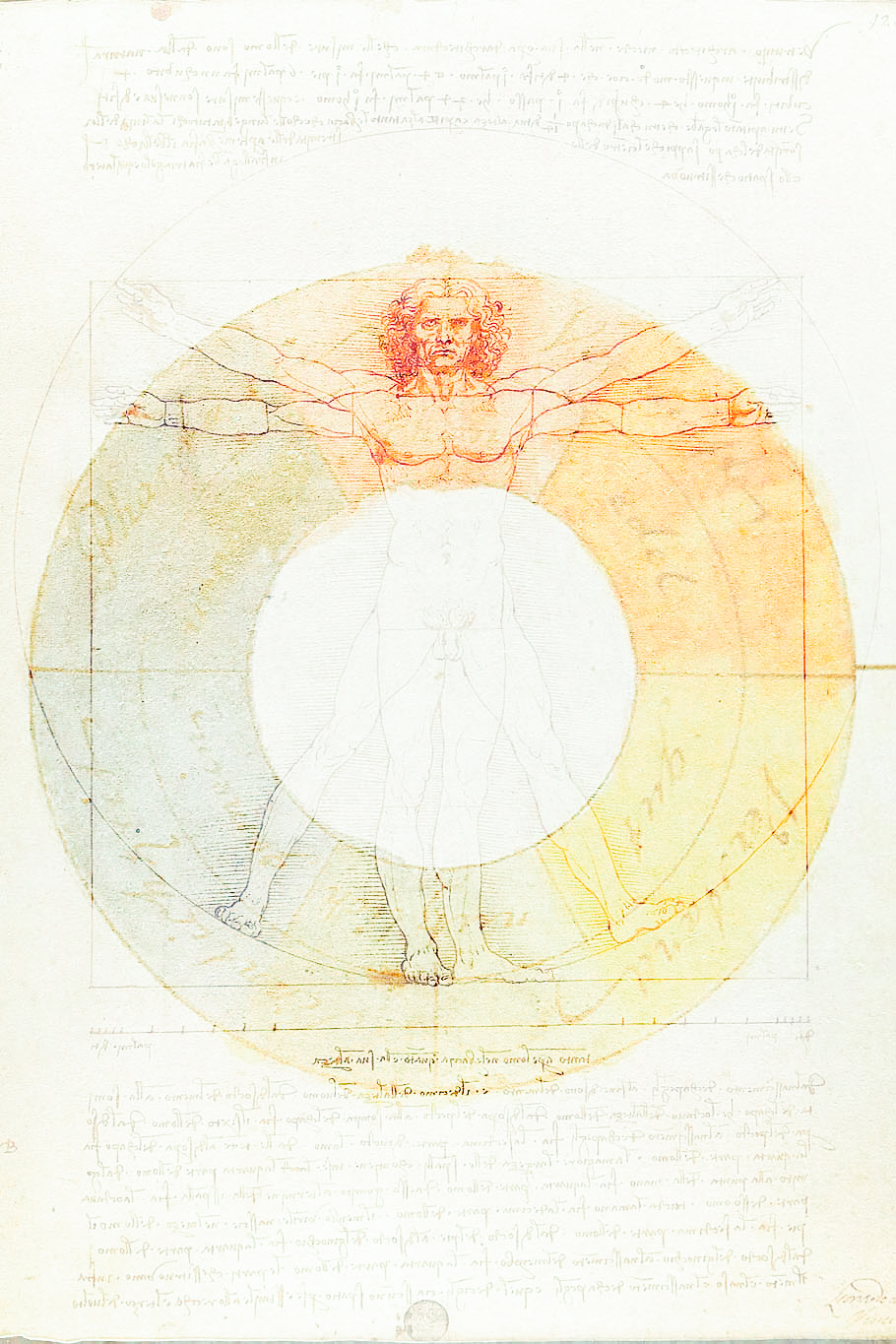
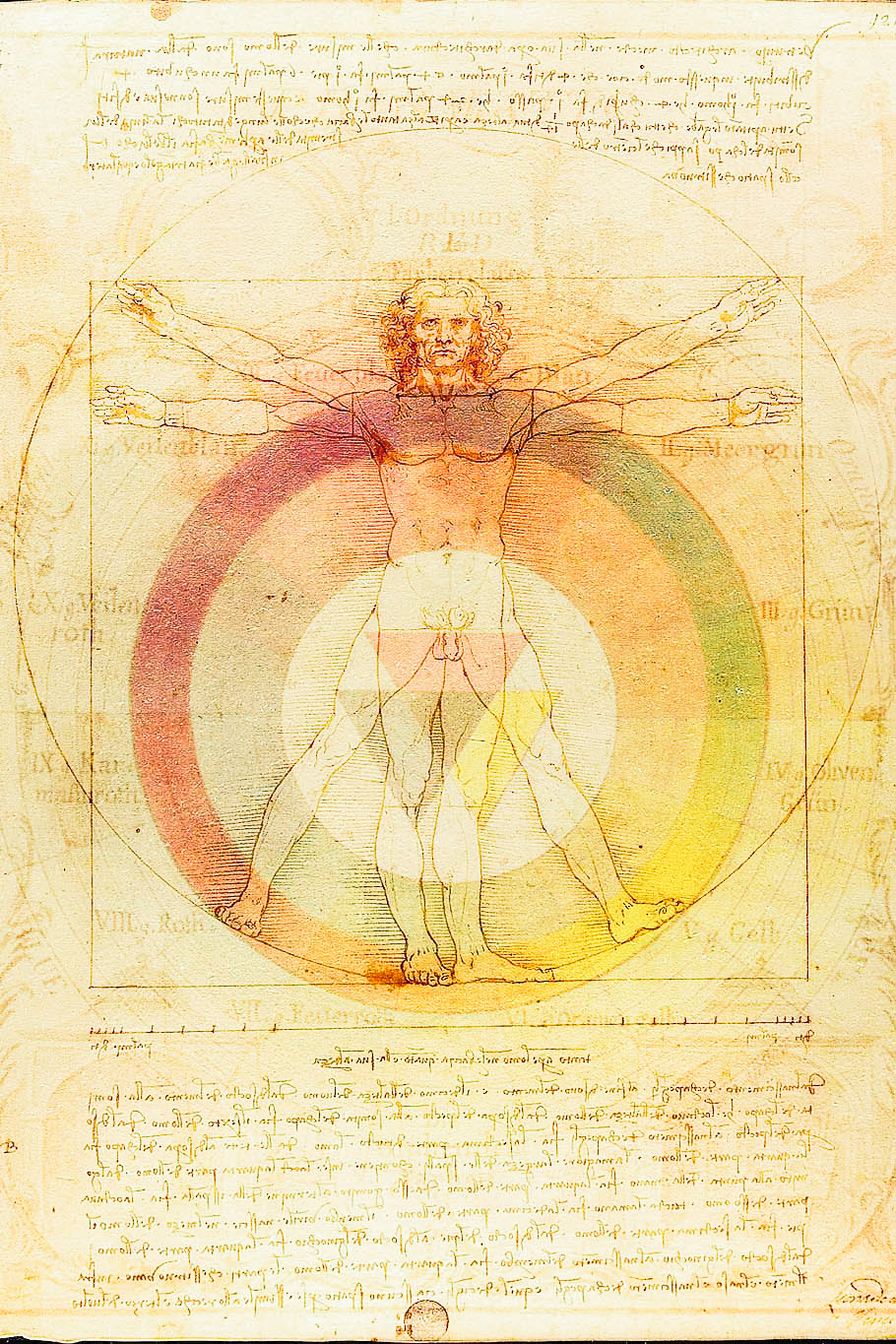
5. 3. 이미지 크기 조정
이미지 편집기는 리샘플링이라는 수학적 과정을 통해 이미지의 크기를 확대하거나 축소할 수 있다. 높은 이미지 해상도의 카메라는 큰 이미지를 생성할 수 있으며, 이는 종종 인터넷 사용을 위해 크기가 축소된다. 이미지 편집 프로그램은 리샘플링을 통해 원본 픽셀 값보다 간격이 더 크거나 작은 새로운 픽셀 값을 계산한다. 인터넷용 이미지는 640 x 480 픽셀과 같이 작게 유지되며, 이는 0.3 메가픽셀과 같다.5. 4. 자르기


이미지 자르기는 이미지에서 불필요한 부분을 제거하고 원하는 사각형 영역만 남기는 기능이다. 이미지의 불필요한 부분은 제거된다. 이미지 자르기는 잘린 영역의 해상도를 줄이지 않으므로, 최상의 결과를 얻으려면 원본 이미지가 고해상도여야 한다. 주요 목적은 새 이미지의 구성을 개선하는 것이다.
5. 5. 배경 제거
선택 도구를 사용하여 그림 속 인물이나 요소의 윤곽을 따라 선택한 다음 배경을 제거한다. "가장자리"가 얼마나 복잡한지에 따라 이 작업을 깔끔하게 수행하는 것이 더 어려울 수도 있고 쉬울 수도 있다. 예를 들어, 개별 머리카락은 많은 작업이 필요할 수 있다. 따라서 배경을 쉽게 제거할 수 있는 그린 스크린 (크로마 키) 기술을 사용한다.5. 6. 히스토그램
이미지 편집기는 편집 중인 이미지의 이미지 히스토그램을 생성하는 기능을 제공한다. 히스토그램은 특정 밝기 값(가로축)을 가진 이미지의 픽셀 수(세로축)를 표시한다. 디지털 편집기의 알고리즘을 통해 사용자는 각 픽셀의 밝기 값을 시각적으로 조정하고 조정 사항을 동적으로 표시할 수 있다. 따라서 사진 밝기와 대비를 개선할 수 있다.[1]
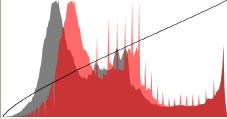
5. 7. 노이즈 감소/추가
이미지 편집기는 이미지의 노이즈를 추가하거나 제거하는 다양한 알고리즘을 제공한다. 이를 통해 JPEG 아티팩트, 먼지, 스크래치 등을 제거하고 이미지의 반점을 없앨 수 있다. 노이즈 감소는 노이즈가 없는 상태를 추정하는 것이며, 과도한 노이즈 감소는 세부 사항 손실을 유발할 수 있다. 따라서 노이즈와 감소 아티팩트 사이의 균형이 중요하다.노이즈는 어두운 곳에서 사진을 촬영할 때 주로 발생한다. 반대로, 균일한 단색 노이즈를 추가하여 사진에 '앤티크' 효과를 부여할 수도 있다.
5. 8. 요소 제거
대부분의 이미지 편집기는 "복제" 도구를 사용하여 원치 않는 가지 등을 제거하는 데 사용할 수 있다. 이러한 방해 요소를 제거하면 피사체에 초점이 맞춰져 전반적인 구도가 개선된다.
많은 이미지 편집 소프트웨어는 불필요한 요소를 제거하는 기능을 갖추고 있다. 불필요한 것을 제거함으로써 화면의 구성을 좋게 한다.
5. 9. 색상 변경
일부 이미지 편집기는 이미지 내 특정 항목의 색상을 선택적으로 변경하는 기능을 가지고 있으며, 선택된 항목은 특정 색상 범위 내에 있어야 한다.[1] 영역을 설정하고, 지정한 범위의 색상을 선택적으로 변경한다.[1]
5. 10. 이미지 회전/반전
이미지 편집기는 이미지를 모든 방향과 각도로 회전하도록 변경할 수 있다. 거울 이미지를 만들 수 있으며, 이미지를 수평으로 뒤집거나, 수직으로 플립할 수 있다. 몇 도의 작은 회전은 종종 수평선을 맞추거나, (예를 들어, 건물과 같은) 수직성을 교정하기에 충분하다. 회전된 이미지는 일반적으로 이미지 가장자리에 생기는 틈을 제거하기 위해 자르기가 필요하다.
5. 11. 원근 제어 및 왜곡

일부 이미지 편집기는 사용자가 이미지의 모양을 왜곡("변환")할 수 있도록 한다. 이는 특수 효과에도 유용할 수 있지만, 비스듬한 각도로 촬영된 사진에서 발생하는 일반적인 원근법 왜곡을 수정하는 데 선호되는 방법이다. 이 작업을 수행하는 동안 주의가 필요한데, 인접 픽셀의 보간법을 사용하여 이미지를 다시 처리하므로 전체 이미지 정의가 감소할 수 있기 때문이다. 이 효과는 정의 손실 없이 카메라 내 효과로 유사한 보정을 수행하는 원근 제어 렌즈의 사용을 모방한다.
자유 변형 또는 "원근법" 기능으로, 이미지를 임의의 방향(일방향 또는 양방향)으로 기울일 수 있다. 원래 기울어진 상태에서 촬영한 사진이나, 창작자의 의도에 의해 그려진 그림・CG 등을 정면 이미지로 보정하는 등, 주로 3차원 컴퓨터 그래픽스의 텍스처 매핑 이미지 데이터 소재 작성에 사용된다.
렌즈를 통해 촬영된 이미지에는 통형 왜곡, 실꼬리형 왜곡 등이 있으며, 어안 렌즈로 촬영한 이미지에 그것이 현저하게 나타나 있다. 이러한 왜곡을 보정하는 소프트웨어도 있다. 일반적으로 왜곡은 미묘하지만, 보정을 통해 외관이 개선되는 경우도 있다.
5. 12. 렌즈 왜곡 보정
사진 편집 소프트웨어는 핀쿠션, 어안 렌즈, 배럴 왜곡 등 다양한 렌즈 왜곡을 보정하는 기능을 제공한다. 이러한 보정은 대부분 미묘하지만, 일부 사진의 외관을 개선할 수 있다. 어안 렌즈로 촬영한 이미지에서 왜곡이 두드러지게 나타나며, 이러한 왜곡을 보정하는 소프트웨어도 있다.[1]5. 13. 이미지 향상
컴퓨터 그래픽스에서 이미지 향상은 소프트웨어를 사용하여 이미지를 조작, 디지털 방식으로 저장된 이미지의 품질을 개선하는 과정이다. 예를 들어, 이미지를 더 밝거나 어둡게 만들거나 대비를 높이거나 낮추는 것이 가능하다. 고급 사진 향상 소프트웨어는 다양한 방식으로 이미지를 변경하기 위한 다양한 필터도 지원한다.[2] 이미지 향상에 특화된 프로그램은 때때로 이미지 편집기라고도 불린다.이미지 향상의 대표적인 기능은 다음과 같다:
- 콘트라스트 및 밝기 조정: 이미지 편집의 기본 기능으로, 이미지의 외관을 개선한다. 지정된 임계값 이하의 픽셀만을 밝게 하여, 바람직하지 않은 그림자 부분만을 밝게 할 수도 있다.
- 선명도 조절: 이미지의 선명도를 조절하여 화질의 "견고함"을 수정할 수 있다. 인물 사진의 경우 화질을 부드럽게 하여 외관을 개선하거나, 배경을 부드럽게 하여 인물을 돋보이게 할 수 있다. 조리개를 사용하여 피사계 심도를 좁히는 것과 같은 효과를 소프트웨어로 인공적으로 만들어내는 것이다. 선명도를 강화하는 방법으로 윤곽 강조가 있지만, 결과가 부자연스러워지는 경우도 있다.
- 색상 보정: 이미지의 색상을 다양하게 수정할 수 있다. 색상을 단계적으로 변화시키거나, 색조를 바꾸거나, 색상의 균형을 개선한다. 실내에서 주광용(데이라이트) 필름으로 촬영한 이미지나, 색온도 설정을 잘못하여 촬영한 이미지의 경우 색상 보정이 필요하다.

5. 14. 이미지 선명화/흐림
그래픽 프로그램은 언샵 마스크나 디컨볼루션과 같은 다양한 방법으로 이미지를 선명하게 하거나 흐리게 할 수 있다.[3] 인물 사진의 경우, 피사체를 돋보이게 하기 위해 선택적으로 부드럽게 처리(특히 피부와 배경)하면 더 보기 좋게 나타나는 경우가 많다. 이는 카메라의 큰 조리개를 사용하거나, 이미지 편집기에서 선택 영역을 만든 다음 흐리게 처리하여 얻을 수 있다.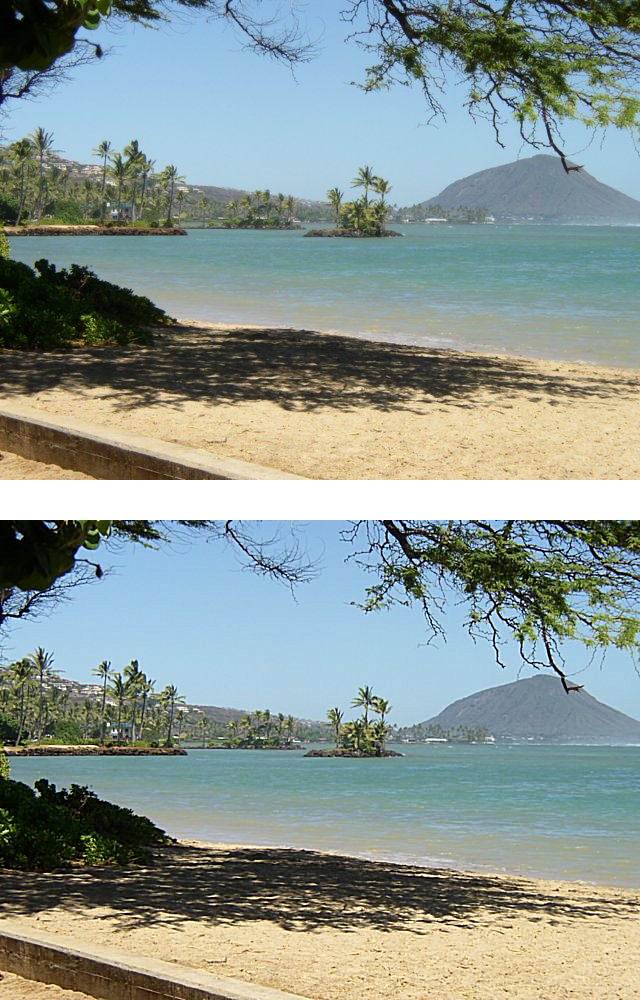
가장자리 강조는 이미지를 더 선명하게 보이게 하는 데 사용되는 매우 일반적인 기술이지만, 일부에서는 그 결과가 부자연스러워 보인다고 비판하기도 한다. 이미지 선명화의 또 다른 형태는 대비를 사용하는 것이다. 이는 지정된 반경 내 각 픽셀 주변 픽셀의 평균 색상을 찾은 다음 해당 픽셀을 해당 평균 색상과 대조하는 방식으로 이루어진다. 이 효과는 이미지에 세부 사항을 추가하여 더 선명하게 보이게 한다. 이러한 대비를 이용한 선명화는 인쇄 및 사진 산업에서 국부 대비를 증가시키고 이미지를 선명하게 하는 데 널리 사용된다.
선명도는 화질의 "견고함"을 의미하며, 이미지 편집 소프트웨어에서는 이것을 수정하는 것도 가능하다. 예를 들어, 인물 사진은 화질을 부드럽게 함으로써 외관이 개선되는 경우도 있다. 특히 배경을 부드럽게 하면 인물이 돋보이게 된다. 이는 카메라의 조리개를 사용하여 피사계 심도를 좁히는 것과 같은 효과를 소프트웨어로 인공적으로 만들어내는 것이다.
5. 15. 이미지 합성
여러 이미지를 결합하여 하나의 이미지를 만드는 기능이다.많은 그래픽 애플리케이션은 하나 이상의 개별 이미지를 단일 파일로 병합할 수 있다. 각 이미지의 방향과 배치를 제어할 수 있다.
사각형이 아닌 래스터 이미지를 선택할 때는 가장자리와 배경을 분리해야 하며, 이를 실루엣 처리라고도 한다. 이는 실제 그림에서 이미지를 잘라내는 것과 비슷하다. 클리핑 패스를 사용하여 실루엣 처리된 이미지를 벡터 데이터가 유지되는 벡터 그래픽 또는 페이지 레이아웃 파일에 추가할 수 있다. 알파 합성을 사용하면 이미지를 선택할 때 부드러운 반투명 가장자리를 만들 수 있다. 유사한 색상을 샘플링하여 이미지 또는 배경을 선택하거나, 래스터 추적을 통해 가장자리를 선택하거나, 클리핑 패스를 래스터 선택으로 변환하는 등 부드러운 가장자리로 이미지의 실루엣을 만드는 방법에는 여러 가지가 있다. 이미지를 선택하면 동일한 파일의 다른 섹션이나 별도의 파일에 복사하여 붙여넣을 수 있다. 또한 선택 항목을 알파 채널이라고 하는 곳에 저장할 수도 있다.
합성 이미지를 만드는 데 널리 사용되는 방법은 투명한 레이어를 사용하는 것이다. 배경 이미지는 하단 레이어로 사용되고, 추가할 부분이 있는 이미지는 그 위에 레이어로 배치된다. 이미지 레이어 마스크를 사용하면 병합할 부분을 제외한 모든 부분이 레이어에서 숨겨져 이러한 부분이 배경 레이어에 추가된 것처럼 보
5. 16. 이미지 슬라이싱
웹 페이지 디자인 등에서 이미지를 여러 부분으로 나누어 사용하는 기능이다.최근의 디지털 이미지 편집 소프트웨어는 이미지 슬라이서 도구를 제공한다. 이를 통해 그래픽 사용자 인터페이스나 웹 페이지에 사용될 이미지의 특정 부분을 쉽게 분리하고, 레이블을 지정하고, 저장하여 디스플레이 매체에서 개별적으로 처리할 수 있다. 이는 상호 작용을 통해 동적으로 이미지를 교체하거나, 최종 프레젠테이션에서 이미지의 일부를 애니메이션으로 만드는 데 유용하다.
슬라이싱은 웹 페이지에서 이미지의 개별 부분에 링크를 설정하는 등의 기능을 부여할 때 사용된다.[1] 이미지를 분할하고 라벨을 붙여 전체 이미지와 분리하여 저장함으로써, 이미지의 부분적인 애니메이션화 등이 가능하게 된다.[1]
5. 17. 특수 효과

이미지 편집기는 특별한 결과물을 만들어낼 수 있는 다양한 특수 효과 목록을 가지고 있다. 이미지는 여러 방식으로 왜곡될 수 있으며, 여기에는 다양한 형태의 왜곡, 예술적 효과, 기하학적 변환 및 텍스처 효과, 또는 이들의 조합이 포함된다.[4]
어도비 포토샵과 같은 이미지 편집기에서 사용자 정의 곡선 설정을 사용하면 사진 업계에서 '사바티에 효과'로 더 잘 알려진 "의사 솔라리제이션" 효과를 흉내낼 수 있다.


5. 18. 클론 스탬프 도구
클론 스탬프 도구는 사진의 특정 영역을 선택하여 샘플링한 다음, 이 픽셀을 사용하여 다른 부분을 덮어쓰는 기능을 한다. 브러시처럼 작동하므로 크기를 변경할 수 있으며, 1픽셀 너비에서 수백 픽셀 너비까지 복제할 수 있다. 불투명도를 변경하여 미묘한 복제 효과를 낼 수도 있다. 또한, 샘플 영역의 정렬 복제 또는 비정렬 복제를 선택할 수 있다.[1] 포토샵에서는 이 도구를 클론 스탬프라고 부르지만, 고무 도장 도구라고도 부른다.[1]
5. 19. 색 깊이 변경
소프트웨어를 사용하여 이미지의 색상 심도를 변경하는 것이 가능하다. 일반적인 색상 심도는 2, 4, 16, 256, 65,536 및 1670만 색상이다. JPEG 및 PNG 이미지 형식은 1670만 색상(색상 채널당 256개의 휘도 값과 같음)을 저장할 수 있다. 또한, 일반적으로 풀 컬러 이미지에서 변환 및 다운샘플링을 통해 8 비트 이하의 그레이스케일 이미지를 생성할 수 있다. 그레이스케일 변환은 원래 사진 인쇄물이 단색이었지만 노화 효과로 인해 색상 색조가 도입된 경우 파일 크기를 크게 줄이는 데 유용하다.[1]
5. 20. 대비 변경 및 밝기 조정
이미지 편집기는 이미지의 대비를 변경하고 이미지를 밝게 또는 어둡게 하는 기능을 제공한다. 노출이 부족한 이미지는 이 기능을 사용하여 개선할 수 있다. 최근 발전으로 특정 휘도 임계값 아래의 픽셀만 밝게 하여 이미지의 나머지 부분에 영향을 미치지 않으면서 노출 부족된 그림자를 밝게 하는 보다 지능적인 노출 보정이 가능해졌다.[6]
GIMP는 다음 공식을 적용한다:[6]
```cpp
if (brightness < 0.0) value = value * ( 1.0 + brightness);
else value = value + ((1 - value) * brightness);
value = (value - 0.5) * (tan ((contrast + 1) * PI/4) ) + 0.5;
```
여기서 value는 0..1 범위의 입력 색상 값이고 brightness와 contrast는 −1..1 범위에 있다.
5. 21. 감마 보정
대부분의 최신 이미지 편집기는 이미지의 감마 값을 조작하여 밝기 및 대비를 비선형적으로 변경할 수 있는 기능을 제공한다.감마 보정은 대부분의 컴퓨터 모니터에서 보기 어려운 세부 정보를 그림자 밖으로 끌어내는 데 특히 유용하다. 일부 이미지 편집 소프트웨어에서는 이를 "곡선"이라고 부르며, 일반적으로 색상 메뉴에서 찾을 수 있다. 프로그램 또는 프로그램 설명서 어디에서도 "감마"에 대한 언급이 사용되지 않더라도, 곡선 도구는 단순한 감마 보정 이상의 기능을 수행하는데, 여러 개의 변곡점이 있는 복잡한 곡선을 구성할 수 있기 때문이다. 그러나 전용 감마 보정 도구가 제공되지 않는 경우 동일한 효과를 얻을 수 있다.
5. 22. 색상 조정
이미지의 색상은 다양한 방식으로 변경할 수 있다. 색상은 페이드 인 및 아웃될 수 있으며, 곡선이나 다른 도구를 사용하여 톤을 변경할 수 있다. 색상 균형을 개선할 수 있는데, 이는 주간 필름으로 실내에서 사진을 촬영했거나, 화이트 밸런스가 잘못 설정된 카메라로 촬영한 경우에 중요하다. 세피아 톤 및 그레이스케일과 같은 특수 효과를 이미지에 추가할 수도 있다. 또한, 더 복잡한 절차, 예를 들어 색상 채널 혼합과 같은 작업은 더 발전된 그래픽 편집기를 사용하여 가능하다.동공이 너무 넓게 열렸을 때 플래시 사진을 찍으면 발생하는 적목 현상(동공을 통해 눈으로 들어간 플래시의 빛이 안구 뒤쪽의 망막에서 반사됨)도 이 단계에서 제거할 수 있다.

5. 23. 동적 블렌딩
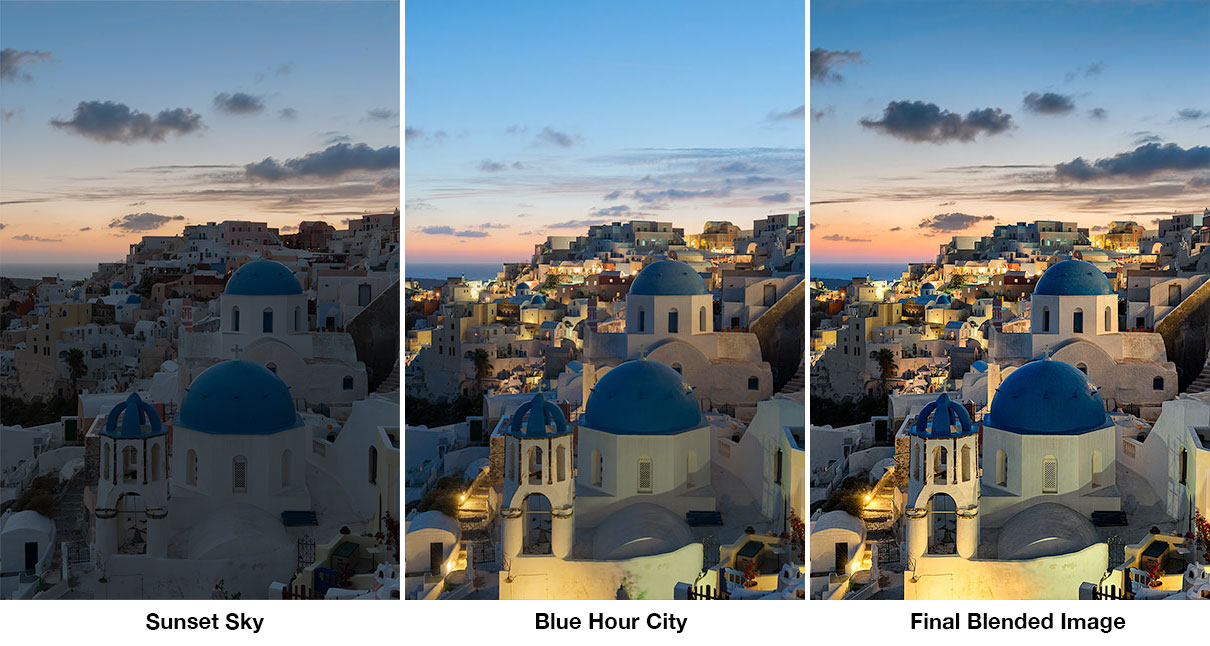
고급 동적 블렌딩은 사진작가 엘리아 로카르디가 그의 블로그 Blame The Monkey에서 소개한 개념으로, 변화하는 자연 또는 인공 조명 환경에서 특정 시간 동안 풍경이나 도시 풍경의 여러 브라케팅 노출을 캡처하는 사진 프로세스를 설명한다. 캡처된 후, 노출 브라켓은 후처리 소프트웨어를 사용하여 수동으로 단일 HDR 이미지로 병합된다.[7][8][9]
동적 블렌딩 이미지는 통합된 순간을 표시하는 데 사용된다. 즉, 최종 이미지가 일정 시간의 혼합일 수 있지만, 시각적으로는 단일 순간을 나타내는 것처럼 보인다.
6. 이미지 인쇄
디지털 이미지를 인쇄할 때는 이미지의 해상도(ppi)와 인쇄 크기를 고려해야 한다. 어도비 포토샵과 같은 이미지 편집기는 이러한 설정을 조정하는 기능을 제공한다.
이미지 파일에는 인쇄될 때의 픽셀 밀도(pixels-per-inch, ppi)가 설정되어 있으며, 이미지 편집 소프트웨어에서 이 설정을 변경할 수 있다. 인쇄 크기는 픽셀 수와 인쇄 시의 픽셀 밀도로 결정되며, 반대로 인쇄 크기를 결정하면 픽셀 밀도가 결정된다. 예를 들어, 1600×1200 픽셀의 이미지를 200ppi로 인쇄하면 8×6인치가 된다. 같은 이미지를 400ppi로 인쇄하면 4×3인치가 된다. 어느 쪽의 인쇄물도 같은 데이터(1600×1200 픽셀)를 포함하고 있기 때문에, 작게 인쇄된 쪽이 화질이 좋다. 물론, 인쇄 시의 화질은 프린터의 성능에도 좌우된다.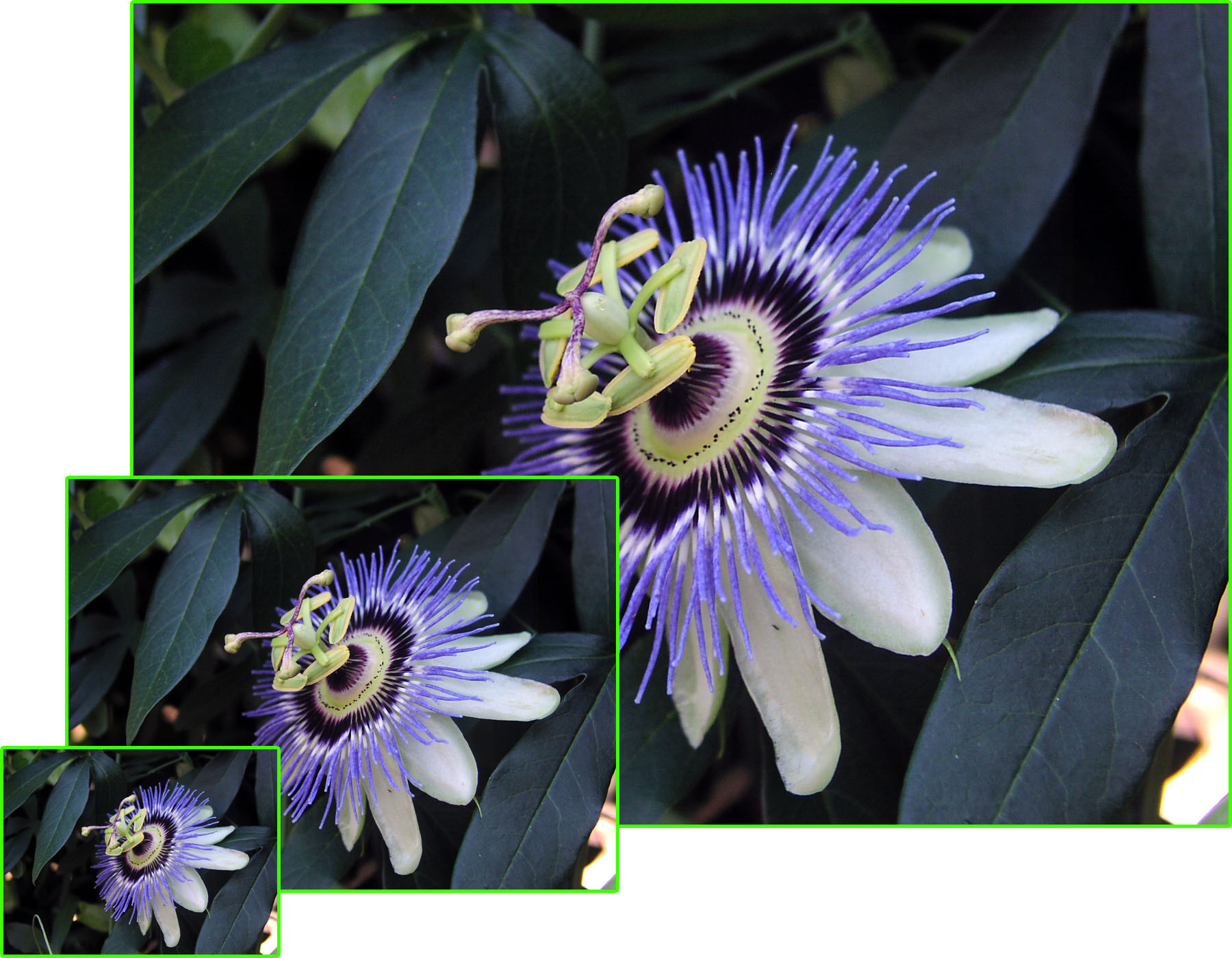
7. 한국의 이미지 편집 문화
한국에서는 디지털 카메라와 스마트폰의 보급으로 이미지 편집이 대중화되었다. 특히 소셜 미디어의 발달로 인해 개인의 사진 편집 기술이 중요해졌으며, 다양한 이미지 편집 앱과 프로그램이 사용되고 있다.
참조
[1]
웹사이트
Detailed introduction to histograms
https://www.photosho[...]
[2]
웹사이트
Imagic Photo
https://www.imagic-p[...]
[3]
웹사이트
FocusMagic
https://www.focusmag[...]
[4]
웹사이트
Skin Improvement Technology
https://www.jpfix.co[...]
2008-08-23
[5]
웹사이트
The Sabattier Effect
https://digital-phot[...]
Digital Photography School.
2013-09-24
[6]
웹사이트
GIMP source code for brightness and contrast image filtering.
https://www.google.c[...]
[7]
웹사이트
A Dynamic Blending and Post Processing Workshop With Travel Photographer Elia Locardi
https://blog.xriteph[...]
2016-09-11
[8]
웹사이트
Blending moments in time
https://cedricdeboom[...]
2016-09-11
[9]
웹사이트
HDR photography with Elia Locardi
https://www.cnet.com[...]
2016-09-11
본 사이트는 AI가 위키백과와 뉴스 기사,정부 간행물,학술 논문등을 바탕으로 정보를 가공하여 제공하는 백과사전형 서비스입니다.
모든 문서는 AI에 의해 자동 생성되며, CC BY-SA 4.0 라이선스에 따라 이용할 수 있습니다.
하지만, 위키백과나 뉴스 기사 자체에 오류, 부정확한 정보, 또는 가짜 뉴스가 포함될 수 있으며, AI는 이러한 내용을 완벽하게 걸러내지 못할 수 있습니다.
따라서 제공되는 정보에 일부 오류나 편향이 있을 수 있으므로, 중요한 정보는 반드시 다른 출처를 통해 교차 검증하시기 바랍니다.
문의하기 : help@durumis.com